Các chế độ tắt máy tính:
Chế độ Shutdown (Turn off): Máy sẽ tắt thực sự, tức là có thể rút hẳn nguồn của máy tính. Khi chọn chế độ này CPU,
|
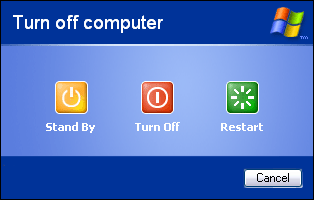
Lựa chọn chế độ tắt máy phù hợp sẽ giúp tiết kiệm điện
|
RAM, disk, màn hình đều ngừng hoạt động. Để máy làm việc lại, bạn phải nhấn Power trên cây máy hay laptop, máy sẽ được nạp lại hệ điều hành từ đầu và mọi phiên làm việc đều bắt đầu hoàn toàn mới. Chế độ này thích hợp trong trường hợp bạn muốn tắt máy lâu dài hay muốn di chuyển máy sang nơi khác nên cần phải tháo dây nguồn. Chế độ này được dùng nhiều nhất vì không tốn điện năng, các thiểt bị đều được nghỉ ngơi, hệ điều hành và các phần mềm ứng dụng ít khi gặp lỗi.
Chế độ Restart: Máy không bị tắt, nó chỉ dừng tất cả các phần mềm và cả hệ điều hành đang hoạt động rồi tự khởi động lại từ đầu. Chế độ Restart thích hợp khi máy đang bị lỗi hoặc sau khi cài 1 phần mềm nào đó vào hệ thống.
Chế độ Standby (Sleep): Chỉ có các thiết bị nhập xuất như màn hình, ổ đĩa, bàn phím, chuột... dừng hoạt động (đỡ tốn điện), còn CPU và RAM vẫn hoạt động, các chương trình đang chạy vẫn giữ nguyên. Khi ta nhấn nút nguồn hay rê chuột, máy sẽ thoát khỏi chế độ Standby và quay trở lại hoạt động như bình thường. Như vậy chế độ Standby gần giống chế độ Screen Saver (bảo vệ màn hình). Người dùng cảm thấy việc máy thoát khỏi chế độ Standby rất nhanh vì thực ra máy vẫn đang hoạt động, chỉ có các thiết bị nhập xuất không làm việc mà thôi. Chế độ Standby thích hợp khi bạn chỉ muốn dừng làm việc trong 1 thời gian ngắn, ví dụ nghỉ đi uống nước, ăn trưa.
Tắt máy khi không sử dụng:
Cách dễ dàng nhất để tiết kiệm năng lượng đơn giản chỉ là thao tác tắt máy tính khi không sử dụng đến, thao tác này sẽ tiết kiệm rất nhiều điện năng.
Tuy vậy, điều chú ý rằng việc bật/tắt máy thường xuyên cũng có thể gây tổn hại cho hệ thống bạn nhiều hơn. Trung bình, một hệ thống máy tính hoạt động với chu kỳ tắt/mở 40.000 lần là có thể “về hưu”, nghĩa là bạn nên hạn chế việc tắt mở máy quá nhiều khi muốn tiết kiệm điện năng đến mức tối đa.
Màn hình chờ:
Hãy bỏ thói quen để screen saver trên màn hình của bạn. Screen saver không có lợi gì cho những màn hình máy tính hiện đại. Nó tiêu thụ năng lượng nhiều hơn là màn hình trắng. Chính vì vậy đối với dân văn phòng, bạn có thể tắt màn hình, hoặc đặt mặc định cho màn hình tự tắt có hẹn giờ nếu có nhu cầu tạm nghỉ, không dùng máy.
Sử dụng màn hình máy tính đúng cách:
Nếu công ty đang sử dụng màn hình CRT (màn hình loại cũ) thì bạn nên mạnh dạn đề xuất chuyển sang sử dụng màn hình LCD. Một màn hình LCD chỉ sử dụng 1/3 năng lượng so với loại màn hình CRT.
Nếu không có nhu cầu sử dụng bạn nên rút hẳn màn hình khỏi ổ cắm điện, một màn hình LCD thông thường dù tiết kiệm điện hơn màn hình CRT nhưng vẫn tiêu tốn khoảng 35W điện. Để hàng trăm màn hình ở chế độ bật liên tục trong công sở là sự phí phạm điện năng không cần thiết. Thậm chí, màn hình LCD ở chế độ chờ, hoặc tắt hẳn cũng vẫn ngốn điện - bộ nguồn màn hình cần từ 1-3W. Rút ổ cắm là giải pháp tối ưu nhất nếu bạn muốn tiết kiệm điện năng triệt để cho cơ quan sau giờ làm việc.
Sử dụng trình quản lý điện năng:
|

Sử dụng máy tính đúng cách sẽ giúp tiết kiệm điện năng
|
Bạn có thể sử dụng tùy chọn quản lý điện năng của hệ điều hành để đưa máy tính vào chế độ tiết kiệm điện năng (ngủ đông) khi không sử dụng, điều này sẽ giúp bạn tiết kiệm được một con số điện năng là khá cao.
Khi hoạt động bình thường, một máy tính cùng với một LCD sẽ sử dụng khoảng từ 100-300W điện tùy theo hệ thống, nhưng nếu chuyển sang chế độ ngủ thì lượng điện năng tiêu hao sẽ chỉ là 1 đến 6W mà thôi.
Một số tiêu chuẩn cấu hình trong việc thiết lập chế độ tiết kiệm điện khi sử dụng tiện ích quản lý điện năng của Windows:
- Monitor/display sleep: Thiết lập giá trị Turn off ở mức sau 15 phút hoặc thấp hơn
- Turn off hard drives/hard disk sleep: Thiết lập giá trị ở sau 15 phút hoặc thấp hơn
- System standby/sleep: Sau 30 phút hoặc thấp hơn
Kéo dài tuổi thọ của máy tính hiện tại
Ngoài ra, bạn nên giảm độ sáng màn hình. Nếu độ sáng màn hình càng lớn thì năng lượng tiêu thụ cũng tăng theo.